Cum să salvați articole pentru citirea ulterioară cu buzunar
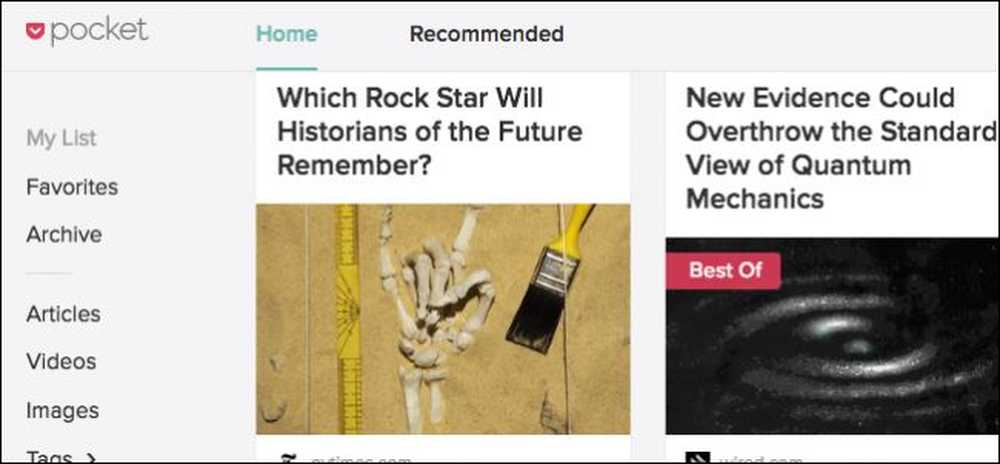
Marcajele sunt ultimul deceniu. Dacă găsiți un articol online pe care doriți să-l salvați mai târziu, lipiți-l în Pocket - un serviciu web gratuit care salvează articole și le sincronizează cu toate dispozitivele dvs., fără anunțuri sau formatări inutile. Le puteți chiar să le citiți offline.
Citește mai târziu serviciile sunt abundente și, în timp ce probabil că ai deja un favorit, alegerea noastră este Pocket, care pare să o facă mai bine decât orice altceva. Sigur, aceste alternative au merite, cum ar fi caracteristica Safari Reader pe iOS și OS X, dar Pocket este împachetat (fără vopsea) cu opțiuni și caracteristici fără să se simtă umflat și greoi.
Dacă nu ați încercat niciodată Pocket, atunci primul lucru pe care doriți să-l faceți este să vă îndreptați către site-ul lor și să creați un cont. Apoi, instalați extensia pentru browserul sau sistemul de operare preferat. Utilizatorii Chrome, instalați extensia Chrome aici. De asemenea, puteți instala Pocket for Safari dacă utilizați un Mac, precum și să îl instalați pe Mozilla Firefox sau chiar pe Microsoft Edge dacă sunteți Windows Insider. Dacă utilizați un alt browser, faceți doar o căutare rapidă pe Google pentru a vedea dacă este disponibil pentru dvs..
Dacă utilizați un iPhone sau iPad, trebuie să obțineți Pocket pentru iOS. Același lucru se întâmplă dacă utilizați un Mac sau sunteți parțial la dispozitive Android.
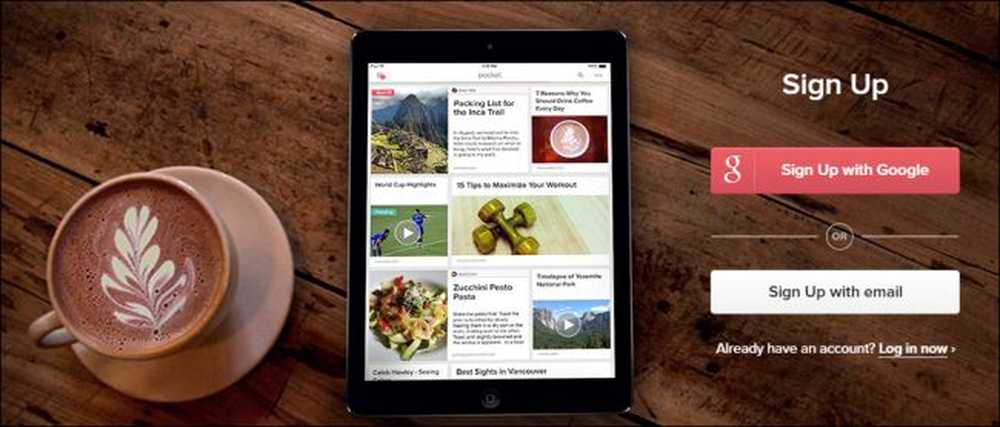
Puteți adăuga, de asemenea, lucruri la Pocket folosind un bookmarklet sau prin e-mail.
În scopul demonstrației noastre, vom afișa cea mai mare parte a celorlalte ecrane folosind Google Chrome, dar extensia Pocket ar trebui să funcționeze aproape la fel în toate browserele. De asemenea, ne vom concentra pe site-ul GetPocket, dar vom discuta, de asemenea, despre clientul Pocket.
Caracteristicile Pocket sunt la fel, indiferent de ce folosiți, vor fi aranjate diferit.
Cum să salvați pagini Web și articole în Pocket
Să începem prin salvarea unor pagini web (deoarece, la urma urmei, asta este tot ce înseamnă Pocket). Aveți câteva opțiuni aici.
Utilizarea Excepției de buzunar
Extensia browserului Pocket este cea mai puternică modalitate de a salva articole în Pocket, așa că vom demonstra mai întâi acest lucru. Când ajungeți pe o pagină web (articol, articole de știri sau un ghid de la site-ul Web preferat), faceți clic pe pictograma Pocket din bara de instrumente a browserului.
În Chrome, arată astfel. Alte browsere vor afișa un popup similar.
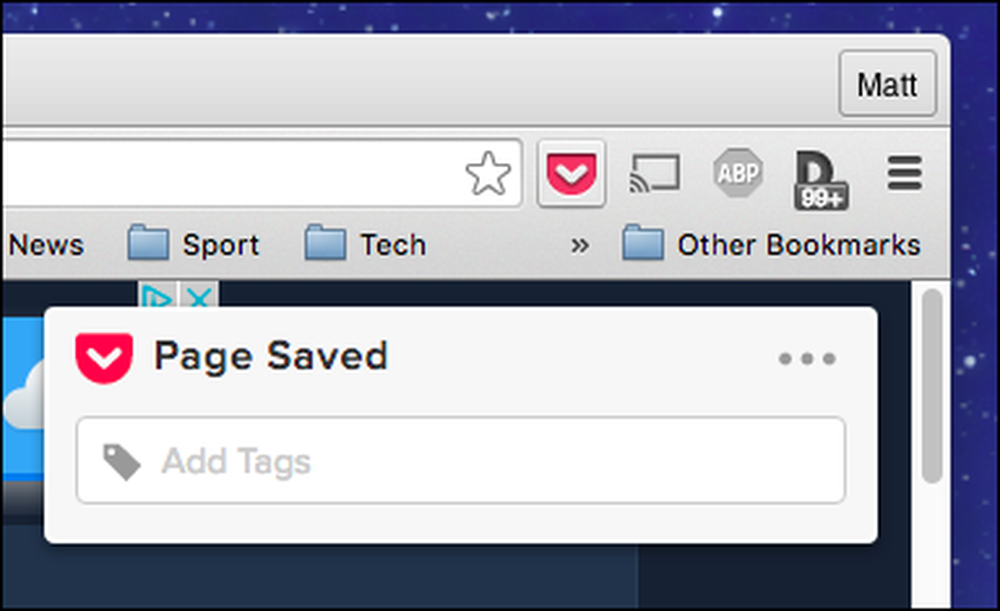
Dacă faceți clic pe cele trei puncte, vi se afișează alte opțiuni: arhivați sau eliminați pagina, deschideți-o în Pocket sau accesați setările.
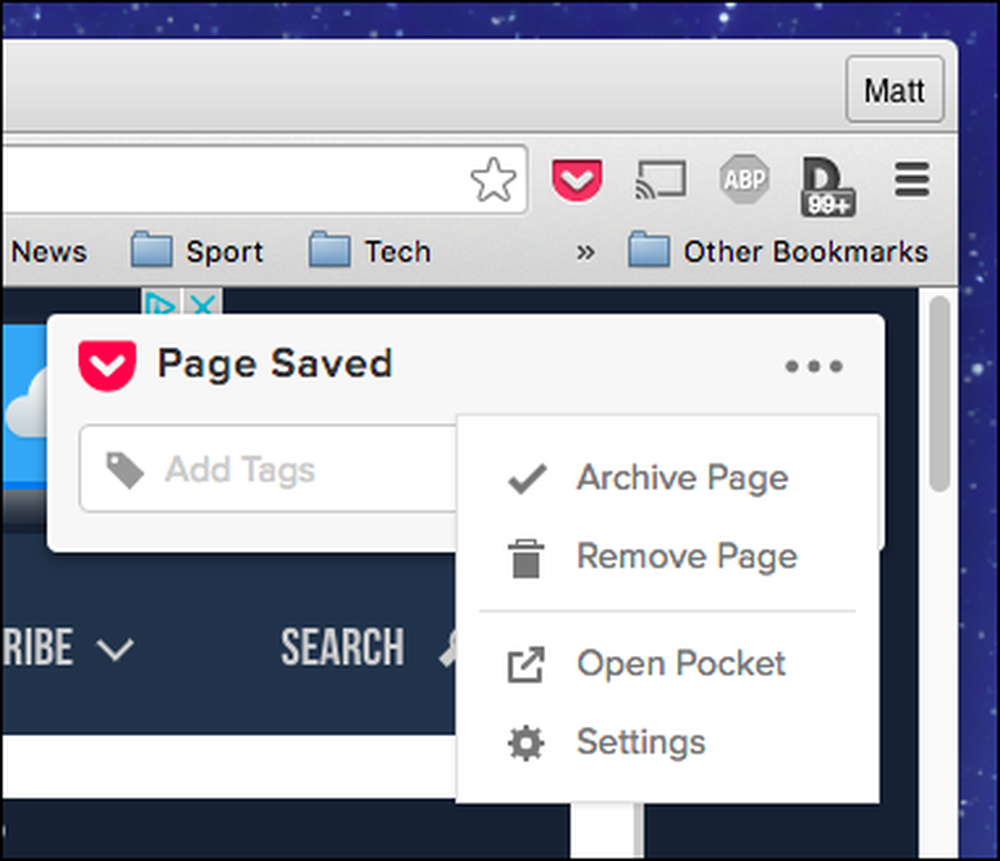
Dacă alegeți să verificați setările, veți putea să deconectați, să activați sau să schimbați comanda rapidă de la tastatură pentru salvarea articolelor și să activați serviciul de salvare rapidă pentru câteva site-uri diferite (Twitter, Hacker News și Reddit).
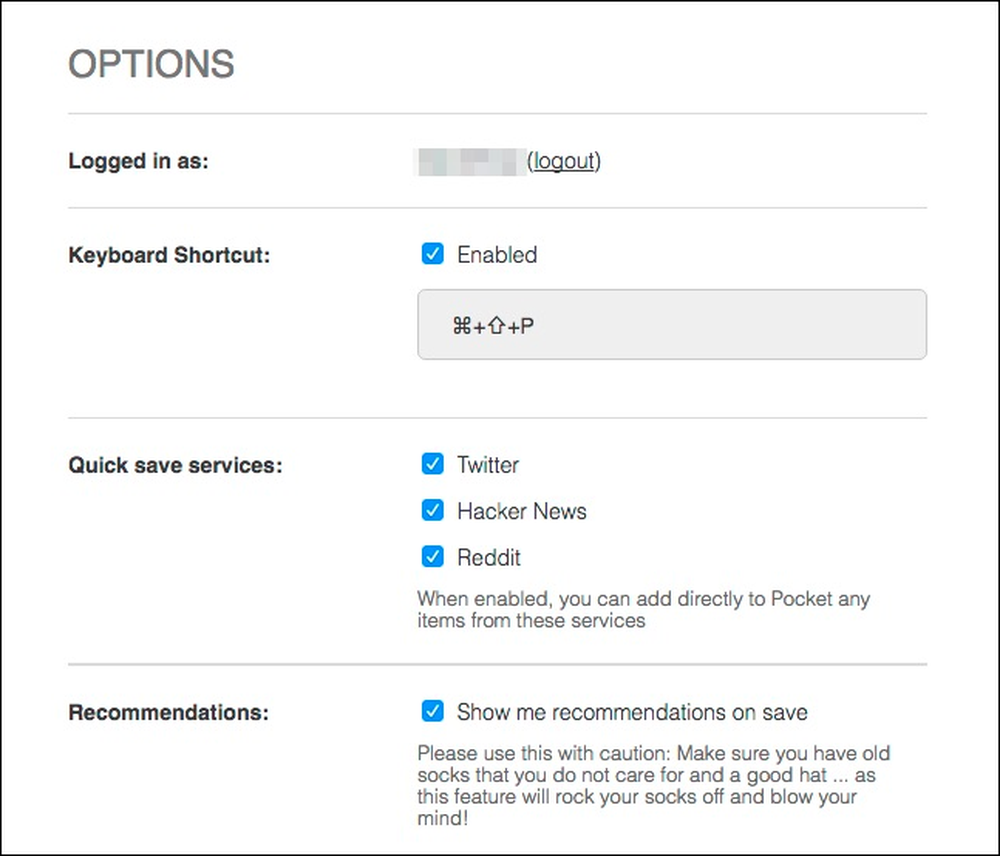
Salvarea rapidă poate fi utilă dacă sunteți un browser obișnuit al Twitter, Hacker News sau Reddit. Ele adaugă practic un buton de buzunar la aceste pagini. Pe Reddit, de exemplu, veți vedea o nouă opțiune pentru a salva postări și comentarii atunci când găsiți ceva cu adevărat interesant pe care doriți să acordați mai multă atenție mai târziu.
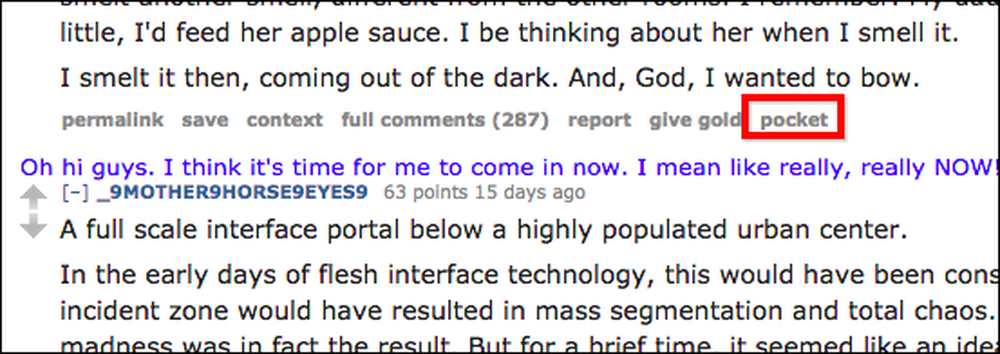
S-ar putea să fi observat, de asemenea, posibilitatea de a adăuga etichete. Etichetele sunt minunate deoarece, după cum veți descoperi în timp, veți avea parte de multe lucruri în buzunar, adăugând astfel etichete, ceea ce face lucrurile foarte ușor de găsit mai târziu.
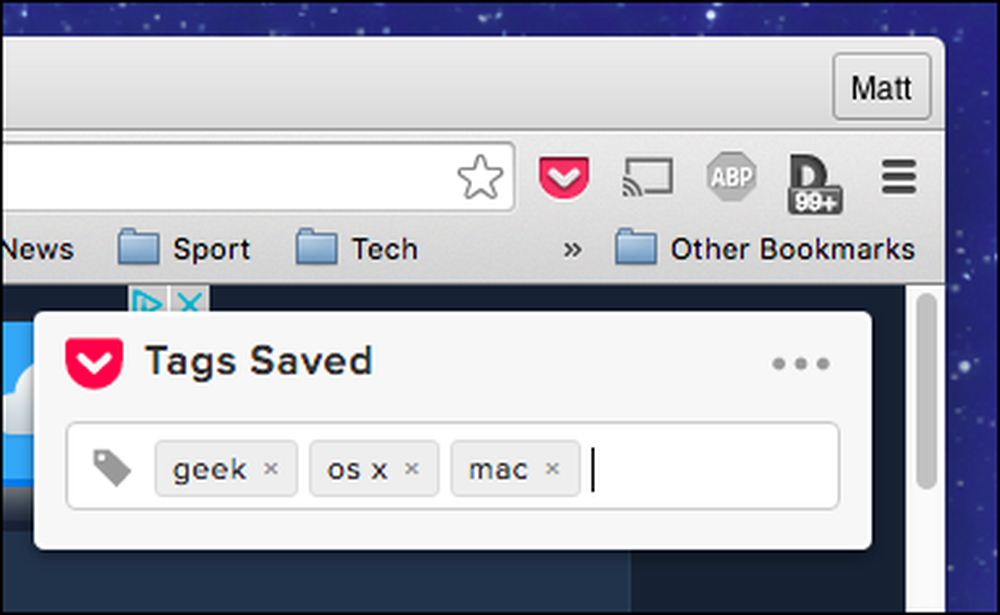
Nu aveți nevoie să adăugați în mod necesar etichete atunci când salvați imediat ceva. Puteți reveni mai târziu și le puteți adăuga.
Utilizând buzunarul de buzunar
Pocket-ul are, de asemenea, un marcator de carte, pe care îl puteți adăuga în bara de instrumente pentru marcaje ale browserului dvs. Nu are atâtea caracteristici (tot ceea ce face este trimiterea URL-ului la buzunar), dar nu este nevoie să instalați o extensie, ceea ce este frumos. Pentru a adăuga marcatorul de carte, glisați butonul din pagina principală a Pocket-ului în bara de marcaje a browserului.
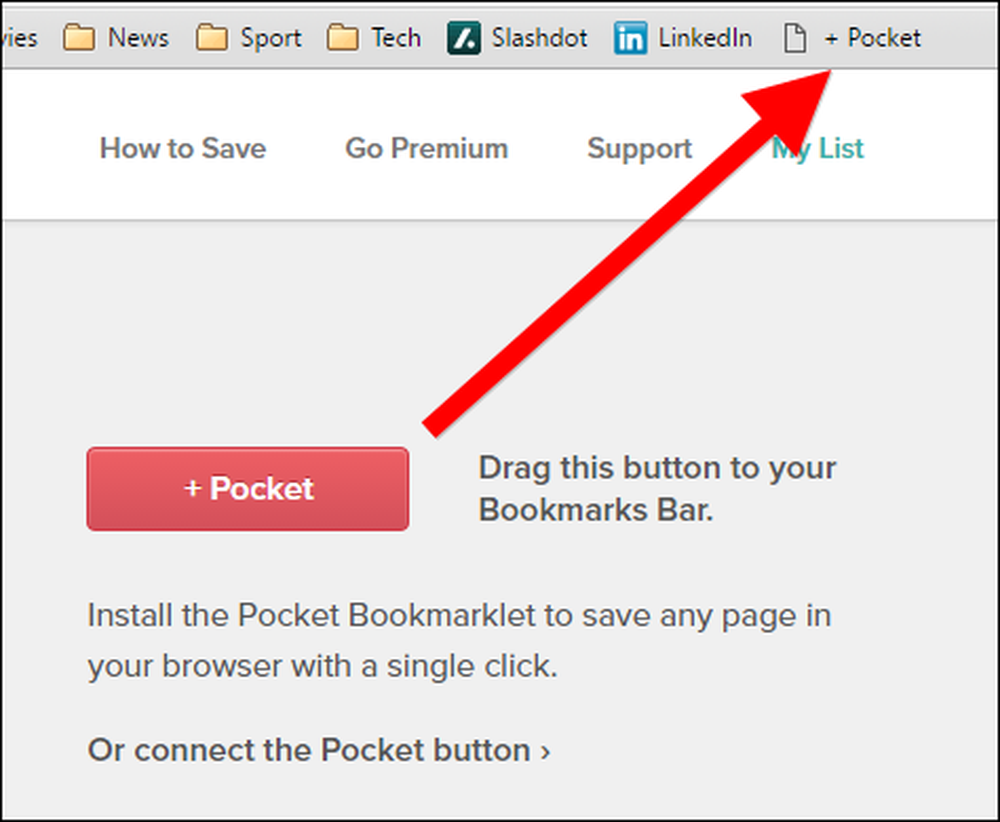
Când găsiți o pagină pe care doriți să o salvați, faceți clic pe marcatorul de carte și pagina va fi salvată în listă.

Această metodă nu necesită o instalare specială de extensie a butonului de buzunar și puteți adăuga etichete și puteți vizualiza și lista dvs..
Utilizarea buzunarului prin e-mail
În cele din urmă, dacă vă aflați pe un alt computer unde nu aveți acces la un buton de buzunar, puteți adăuga și articole prin e-mail. Făcând asta este simplu simplu. Doar deschideți un nou mesaj din contul de e-mail pe care îl utilizați pentru a vă conecta la Pocket.
Apoi, adresați mesajul [email protected] și inserați adresa URL în corpul mesajului.
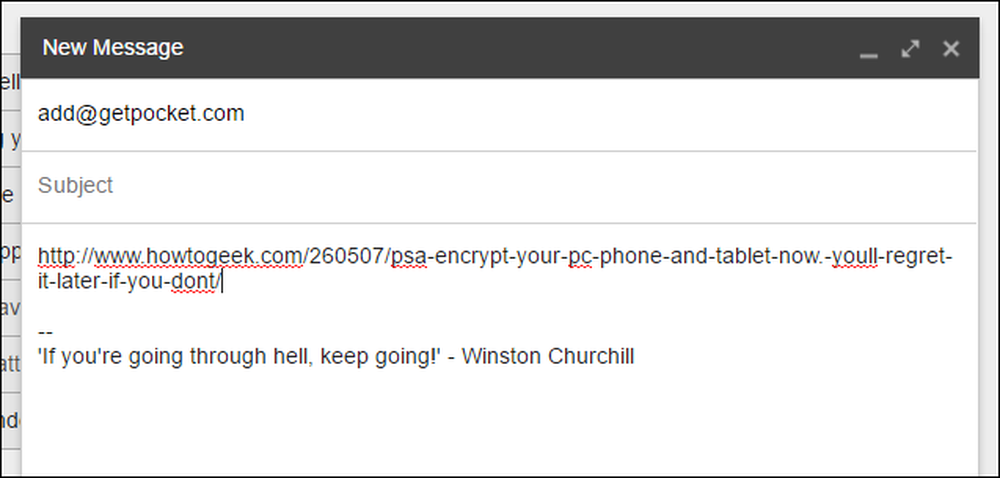
Asta este - trimiteți mesajul dvs. și link-ul va fi adăugat instantaneu în lista dvs. de lectură din Pocket.
Cum să accesați coada de așteptare de la un browser web
Pentru a accesa coada de așteptare de la orice browser web, trebuie să mergeți la GetPocket.com. Acolo, veți găsi tot ce ați salvat vreodată.
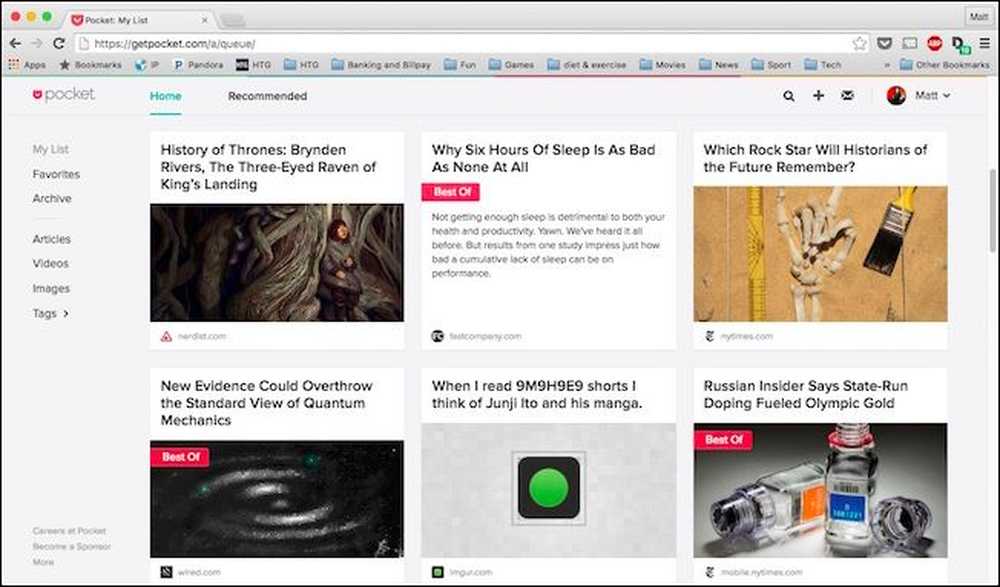
Când treceți cu mouse-ul peste un articol, vi se vor oferi câteva opțiuni suplimentare.
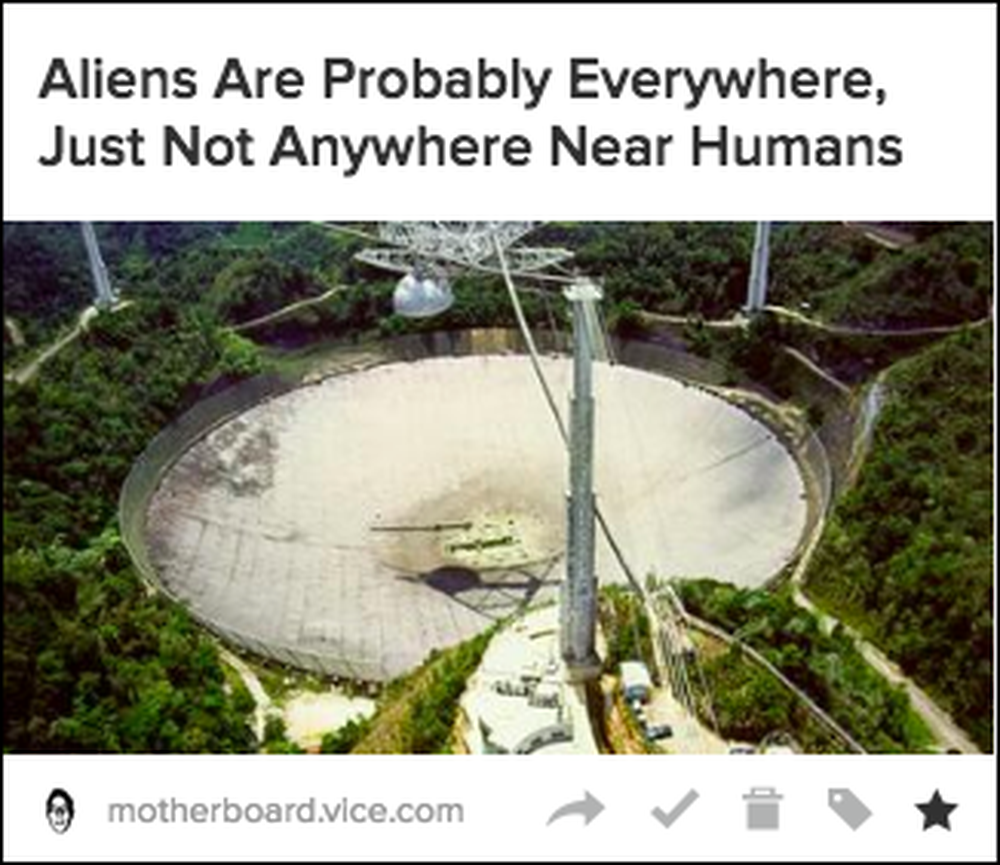
Aceste opțiuni sunt (de la stânga la dreapta): partajați, arhivați, ștergeți, adăugați etichete și preferați.
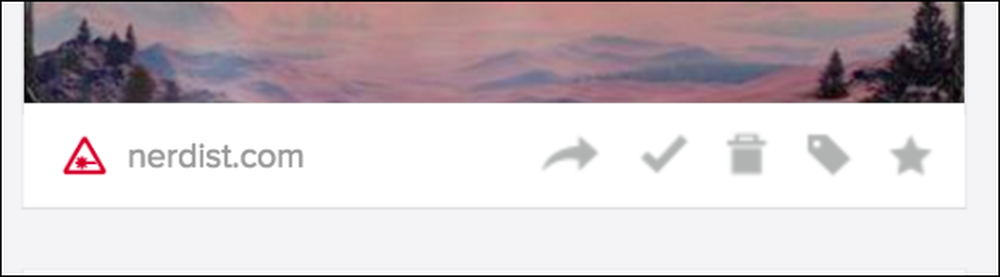
Partajarea vă permite (ați ghicit-o) să partajați articole către diverse servicii, cum ar fi Twitter, Facebook și Buffer. De asemenea, puteți recomanda ceva în profilul dvs. de buzunar sau trimiteți ceva prin e-mail unui prieten. În cele din urmă, puteți utiliza acest lucru pentru a vedea articolul original, care este util atunci când doriți să distribuiți direct adresa URL unei persoane prin chat sau text. (Sau dacă doriți să citiți comentariile de pe pagina originală.)
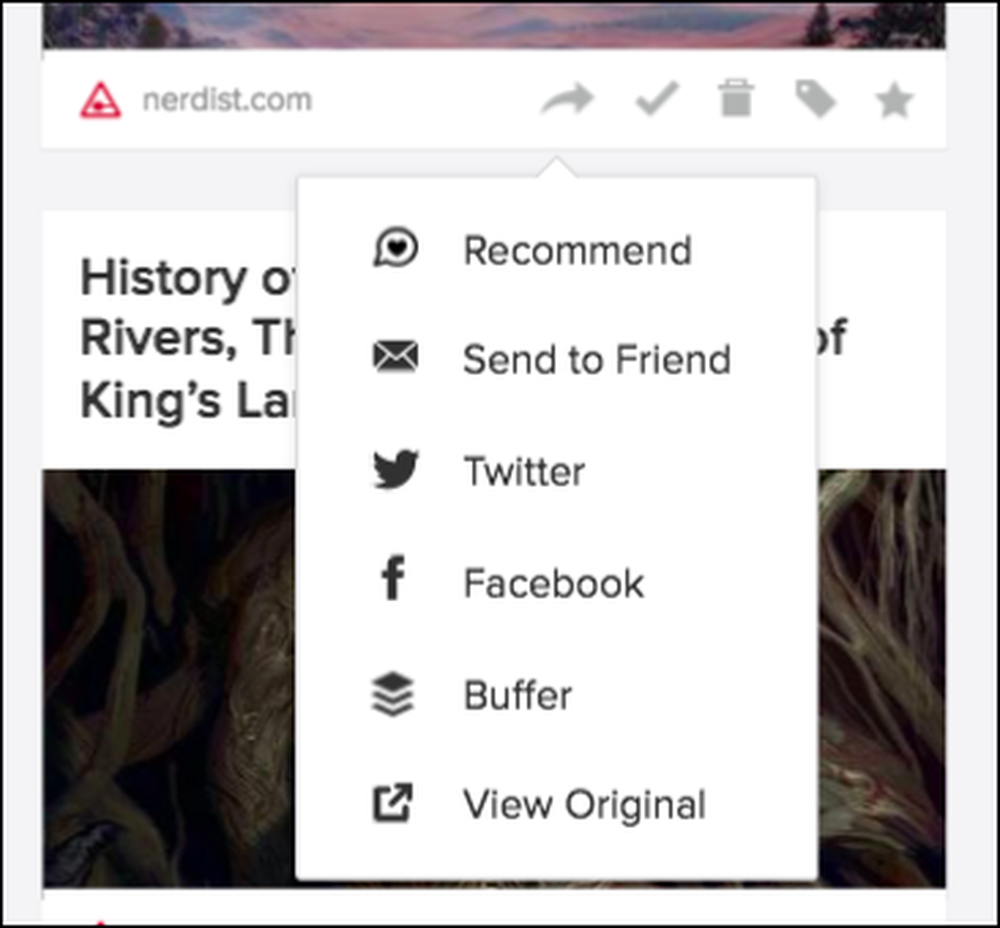
Rețineți, de asemenea, că, așa cum am menționat mai devreme, puteți adăuga etichete de aici. Dacă vă uitați la coloana de navigare spre stânga, puteți vedea toate etichetele pentru toate articolele. Acesta este modul în care veți putea găsi lucruri pe care le-ați etichetat ulterior.
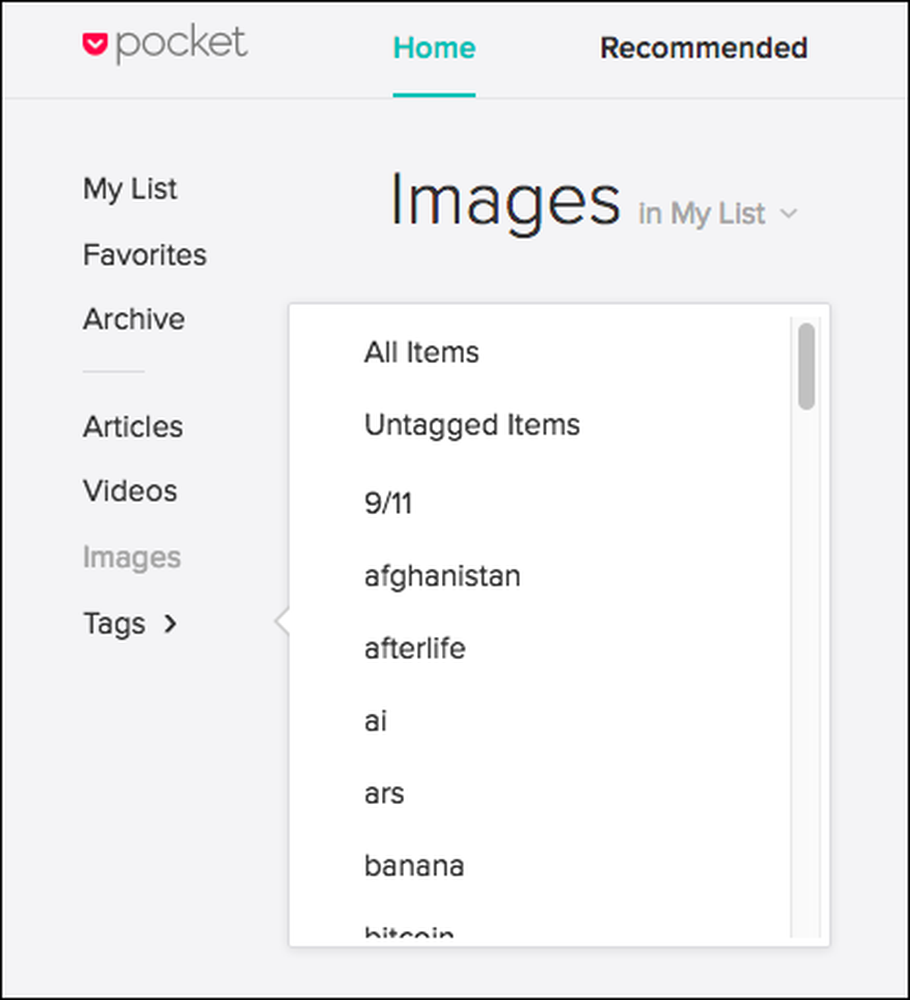
De exemplu, dacă salvați un articol pe dronă, dar nu sunteți sigur despre ce a fost vorba, doar că ați etichetat cu "drones", atunci puteți să vă îngustați cu ușurință toate articolele din Pocket până la cele marcate ca atare.
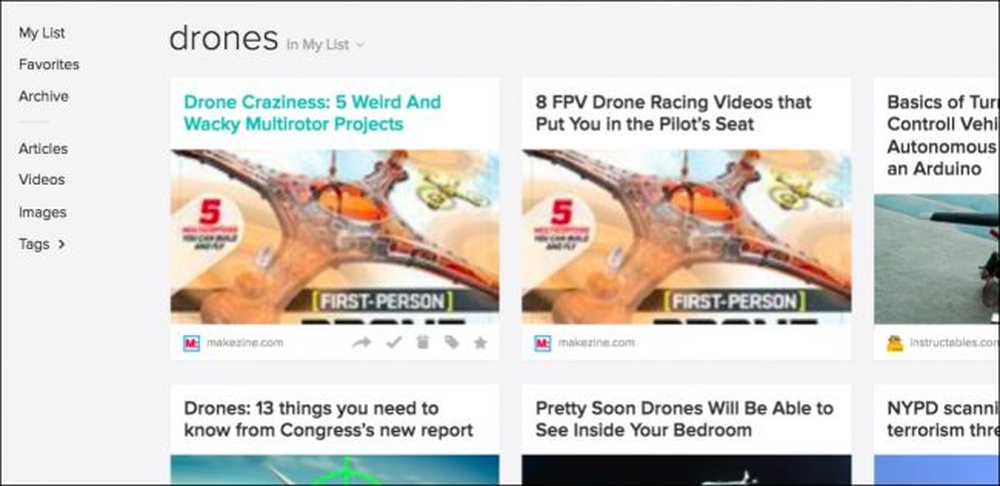
În cele din urmă, atunci când preferați ceva, îl va prinde pe o pagină specială pentru lucrurile pe care le aveți în buzunar pe care le considerați cu adevărat demne de remarcat.
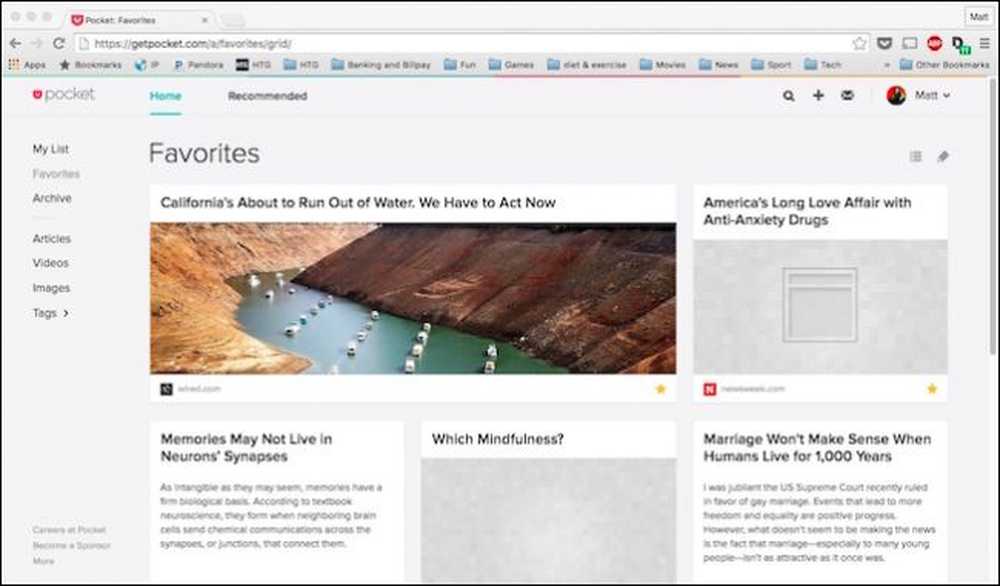
Există și alte setări cu care puteți să vă jucați în timp ce vizionați ceva în coada dvs. de așteptare. Pe rândul de sus, există o bară de instrumente cu o funcție de căutare, adăugare și primire.
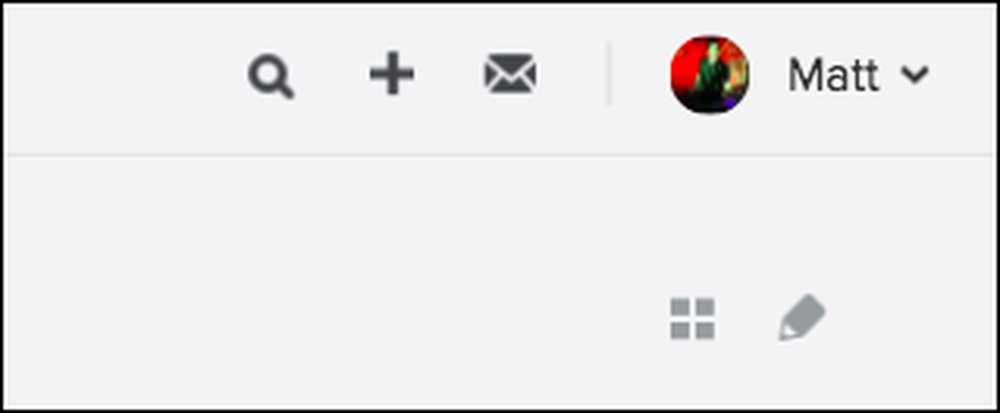
Căutați în funcție de titluri sau adrese URL, care este mult mai puternic atunci când căutați în rezultatele pe care le-ați etichetat deja.
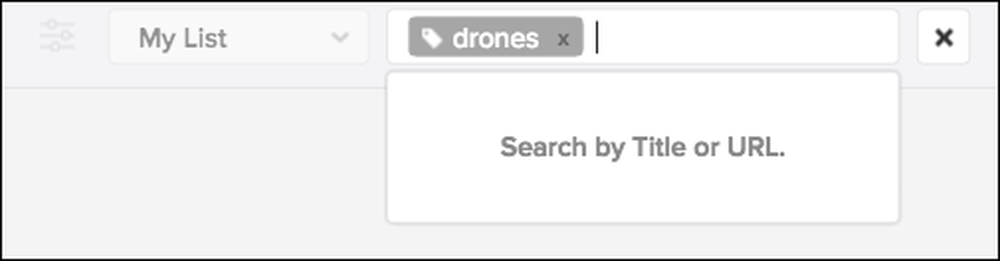
Sub bara de instrumente, există încă două pictograme, care au niște puteri destul de reci. Puteți comuta între vizualizări de listă și de țiglă, dar lângă aceasta există o funcție de editare în bloc.
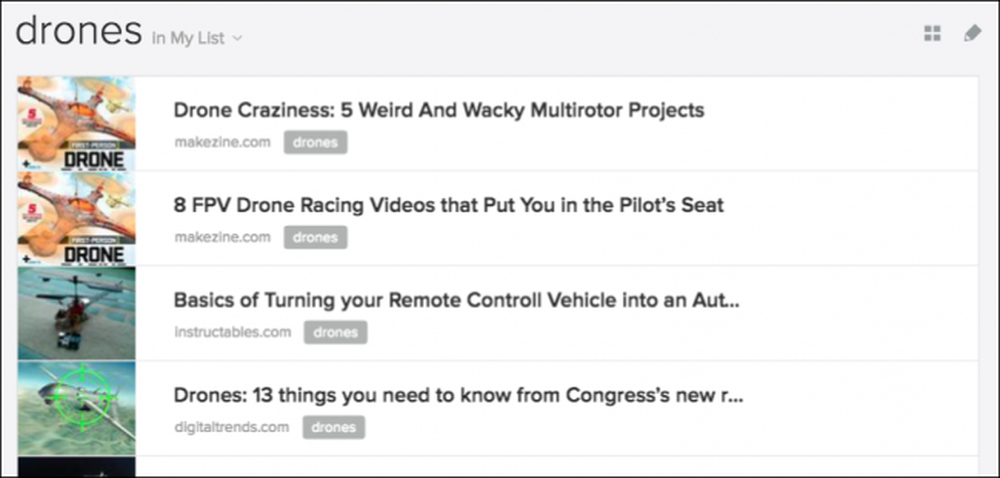
Editarea în bloc vă permite să efectuați cu adevărat unele magie pe grupuri mari de articole similare. Faceți clic pe acesta, iar opțiunile vor apărea de-a lungul vârfului, permițându-vă arhiva în bloc, preferate și ștergeți elementele, precum și adăugați etichete în masă.
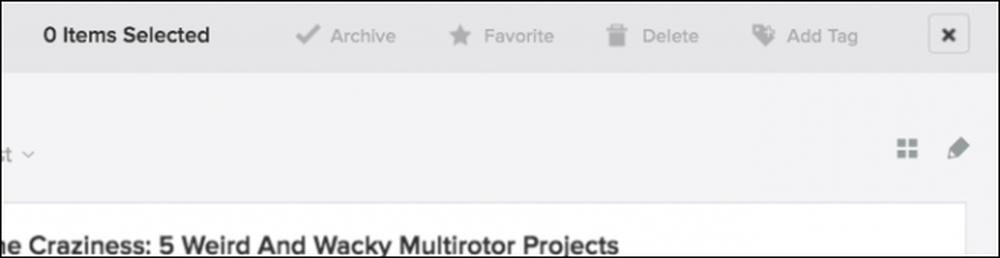
Selectarea elementelor în modul de editare în bloc se realizează la fel ca și în aplicația Finder sau File Explorer, folosiți cheia de modificare corespunzătoare ("Command" pe Mac, "Ctrl" pe Windows) pentru a selecta anumite elemente pe care doriți să le afecteze.
Cum să accesați coada de buzunar de pe telefon, tabletă sau Mac
Android, iOS și OS X au desemnat toate aplicațiile Pocket disponibile. Dacă utilizați Windows sau Linux, sunteți oficial noroc. Există un număr de aplicații create de utilizatori pe care le puteți încerca, care ar putea să se potrivească facturii, dar, sincer, browserul este bine pentru citirea pe desktop - aplicațiile strălucesc cu adevărat pe telefonul mobil. Pentru oricine utilizează un alt sistem de operare decât Android sau iOS, puteți consulta această pagină web pentru mai multe informații.
Nu este nimic complicat în ceea ce privește aplicațiile oficiale și dacă sunteți familiarizat cu caracteristicile și opțiunile disponibile pe site-ul Pocket, aplicațiile Pocket vor părea a doua natură.
Să facem un tur rapid prin caracteristicile principale ale aplicațiilor iOS și Mac pentru a vă oferi o idee sumară despre ce să vă așteptați.
Când deschideți aplicația Pocket, veți vedea o listă a articolelor încorporate.
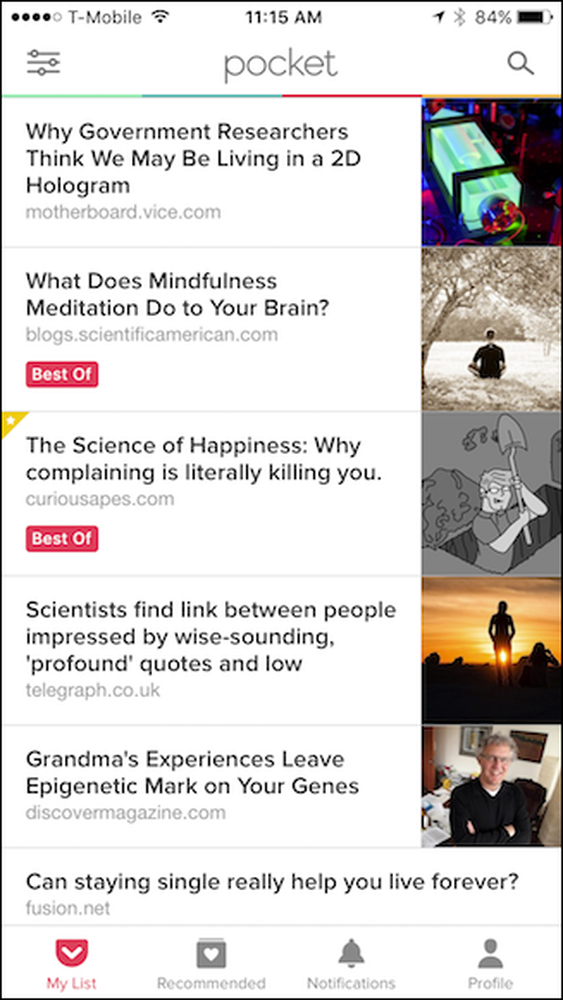
Dacă faceți clic pe un articol, îl veți deschide într-o vizualizare a cititorului de buzunar fără anunțuri.
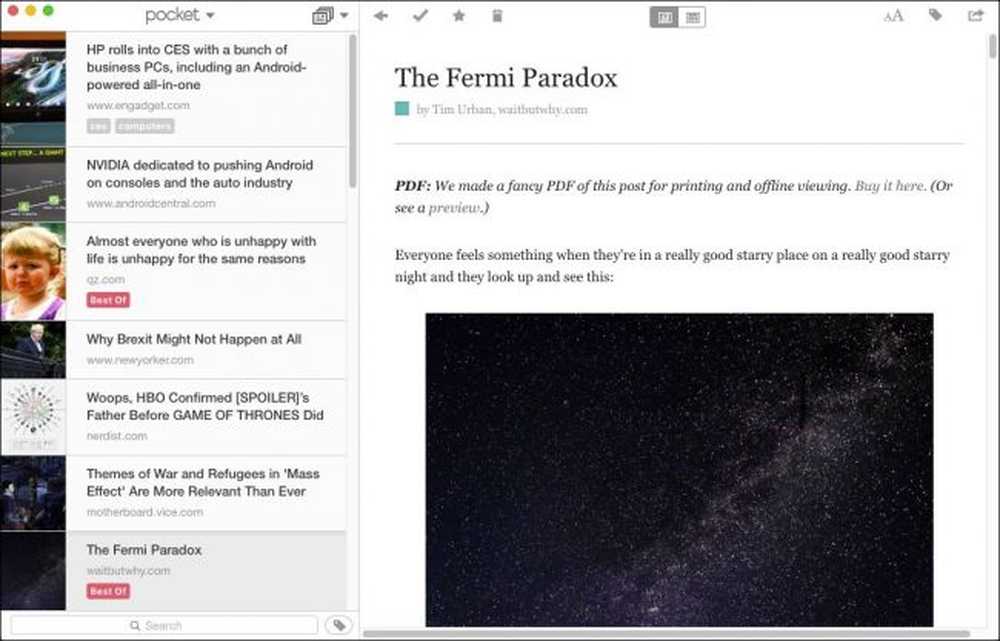
În aplicația OS X, când faceți clic pe pictograma afișată în roșu, se va deschide articolul original (anunțuri și toate) în browserul încorporat al Pocket.

În aplicația mobilă, faceți clic pe articolul pe care doriți să îl citiți, apoi apăsați cele trei puncte din colț (va fi în partea dreaptă sus pe Android).
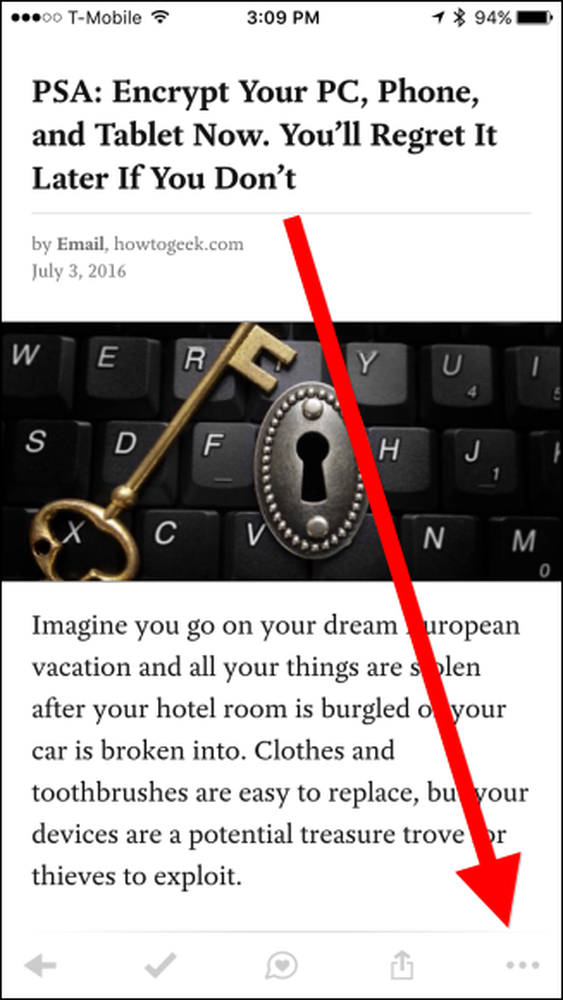
Din meniul care rezultă, vor apărea câteva opțiuni noi, inclusiv posibilitatea de a schimba setările de afișare, de a adăuga etichete, de a vă citi articolul și, bineînțeles, de a comuta la vizualizarea web.
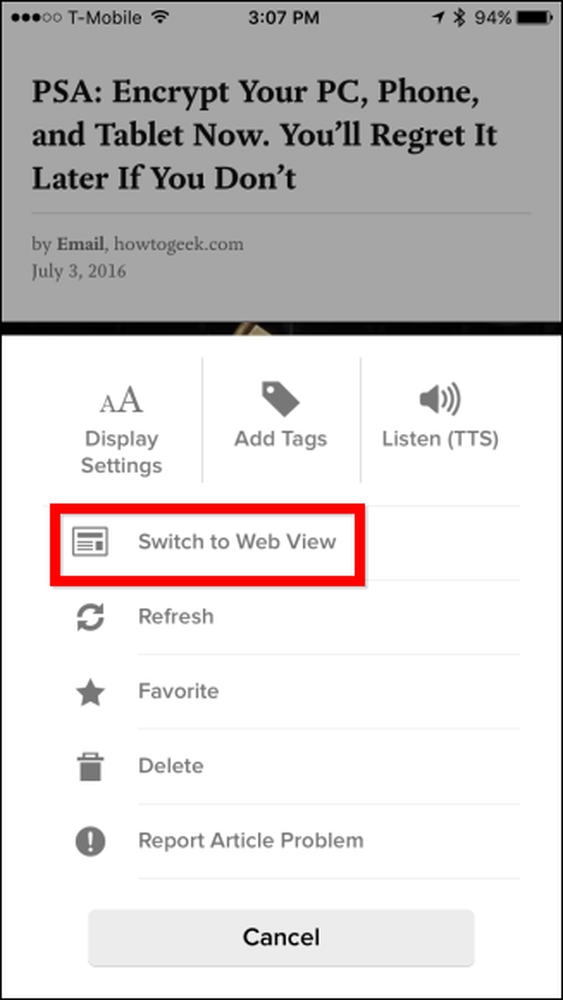
În timp ce accesați un articol în acest fel, veți prezenta opțiuni pentru a face chestii asemănătoare
Opțiunile pentru articole sunt destul de evidente în aplicația desktop, dar pe versiunea mobilă, va trebui să glisați la stânga sau la dreapta în articol utilizând aplicația iOS sau să apăsați lung folosind versiunea Android.
Apoi, veți putea să-l etichetați (de la stânga la dreapta), arhivați-l dacă vă aflați în vizualizarea Lista mea (sau returnați-o pe lista mea dacă sunteți în vizualizarea arhivă), adăugați-o la preferințele dvs. , ștergeți-o și, în final, trimiteți-o.
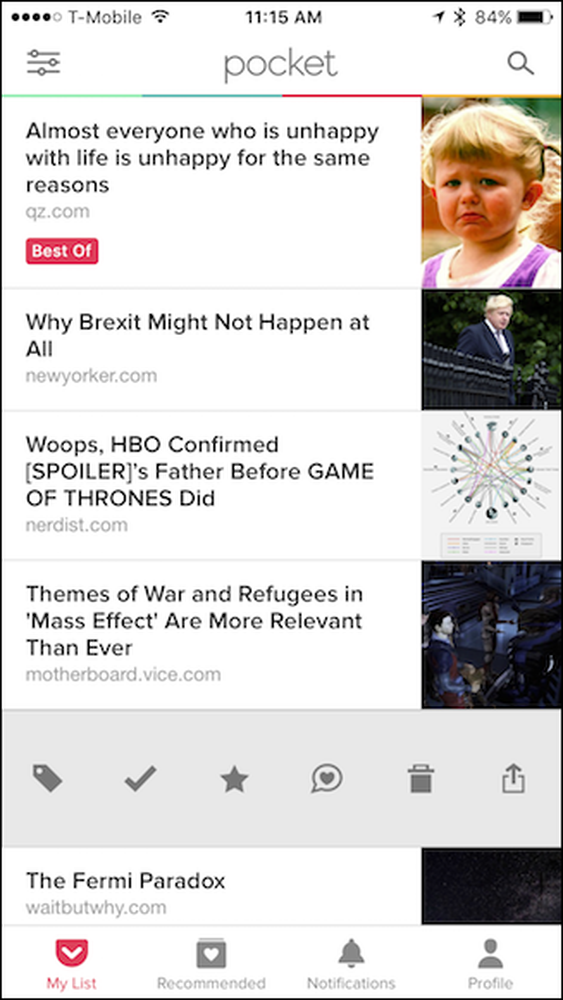
În aplicația mobilă, puteți schimba textul și aspectul cititorului, puteți adăuga etichete și puteți partaja articolul utilizând cele trei comenzi din colțul din dreapta sus.
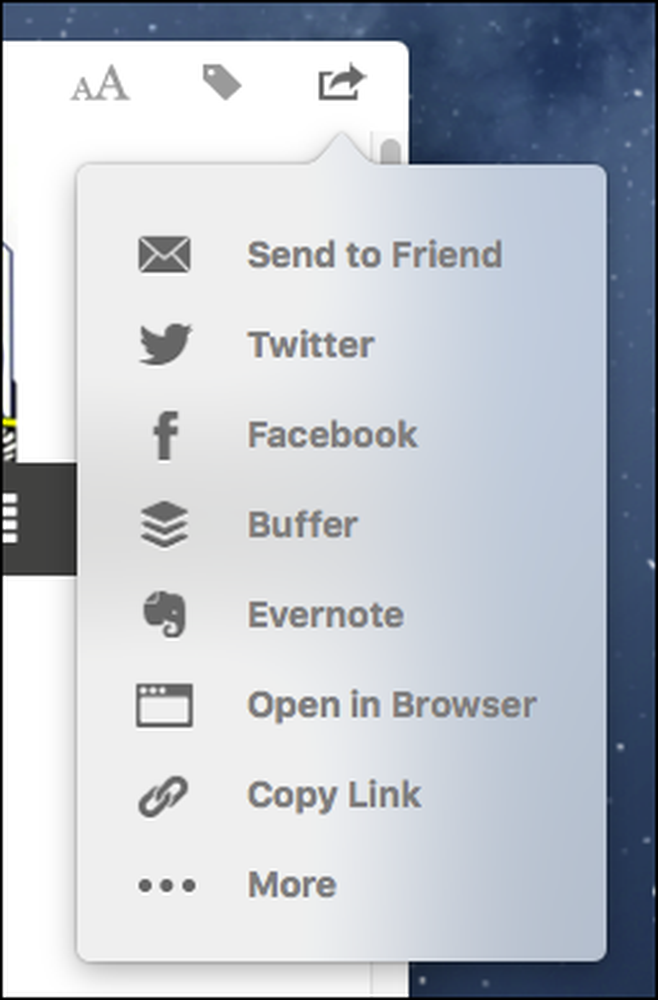
În partea de jos a aplicației mobile iOS, există controale care vă permit să schimbați lista My List, Recomandări, Notificări și să vedeți profilul dvs..
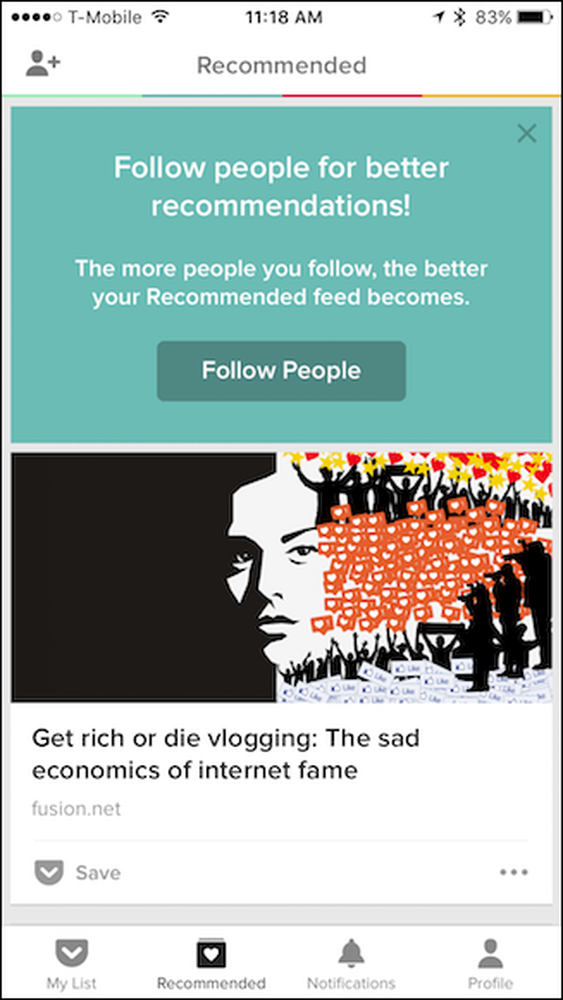
Pe versiunea Android, lucrurile sunt aranjate diferit. Lista mea și Recomandările sunt prezentate una lângă alta, în timp ce notificările și ecranele de profil apar ca pictograme de-a lungul rândului de sus.
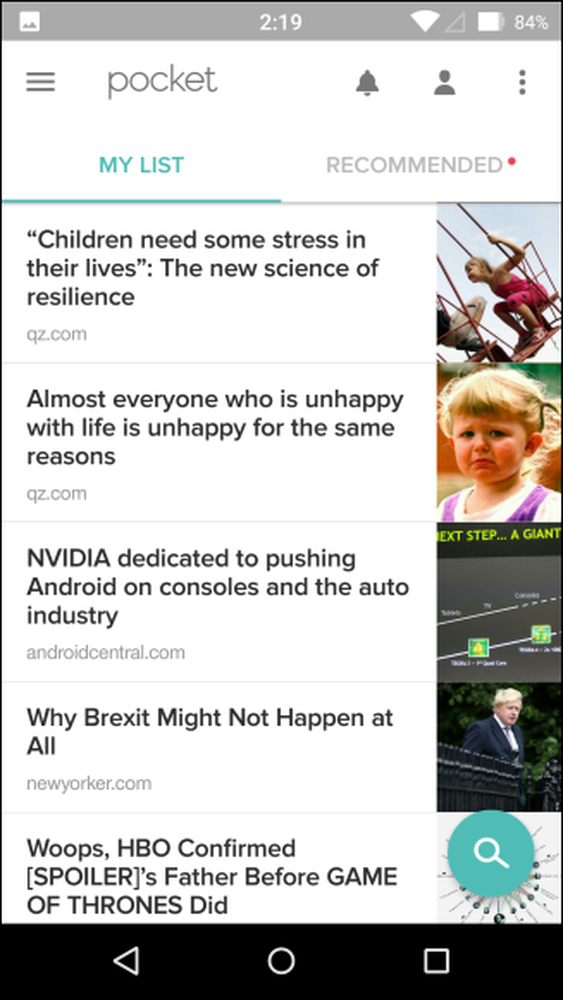
Consultați colțul din stânga sus al aplicației mobile. Există trei linii care indică alte caracteristici.
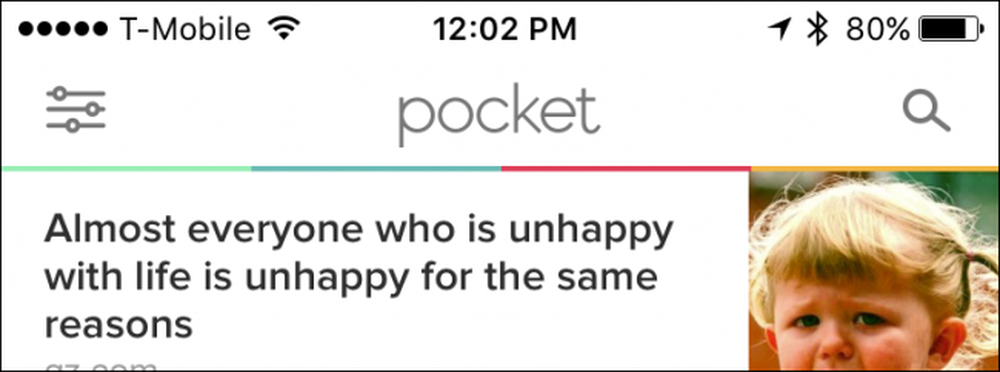
Atingând această pictogramă, se deschide un panou de navigare, din care puteți trece la vizualizări diferite și, mai important, puteți să treceți prin articol prin intermediul etichetelor. Aspectul dintre versiunile iOS și Android este diferit, dar opțiunile sunt aproape la fel, cu excepția faptului că aplicația Android include o opțiune de upgrade la Pocket Premium.
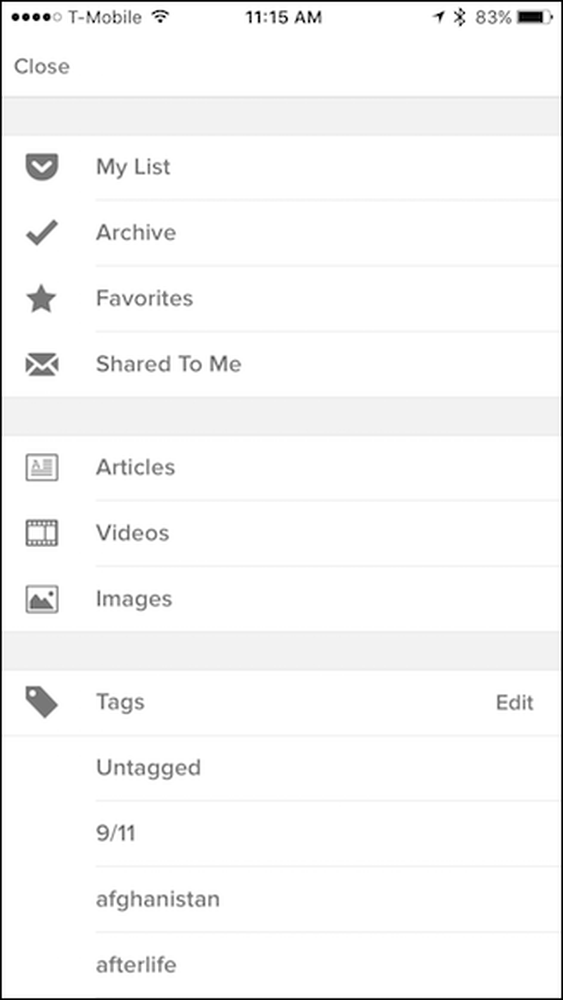
În aplicația desktop, doriți să faceți clic pe meniul Buzunar din partea de sus a listei de articole pentru a schimba între vizualizările Acasă, Preferințe și Arhiva.
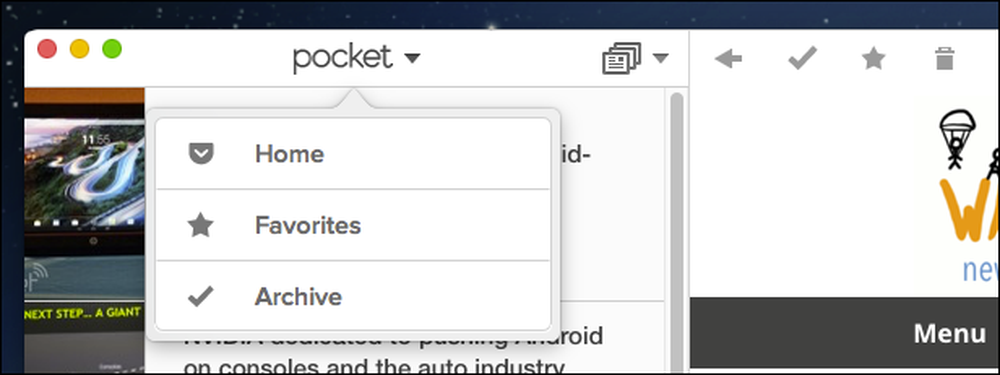
În partea dreaptă a acelui meniu, există o altă listă care vă permite să sortați între toate articolele, articolele, videoclipurile și imaginile.
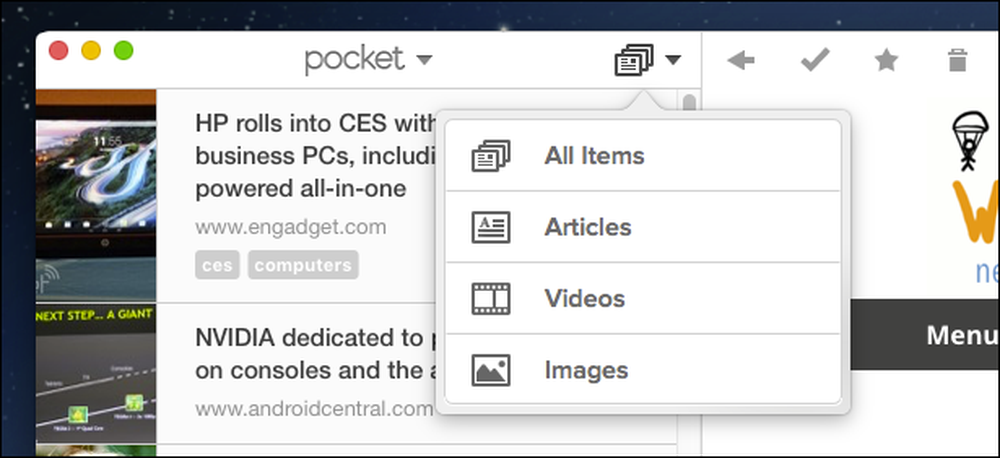
În cele din urmă, în partea de jos a listei de articole, există o pictogramă care vă permite să sortați prin etichete materialele dvs. În partea stângă a acestei pictograme, puteți utiliza și funcția de căutare.
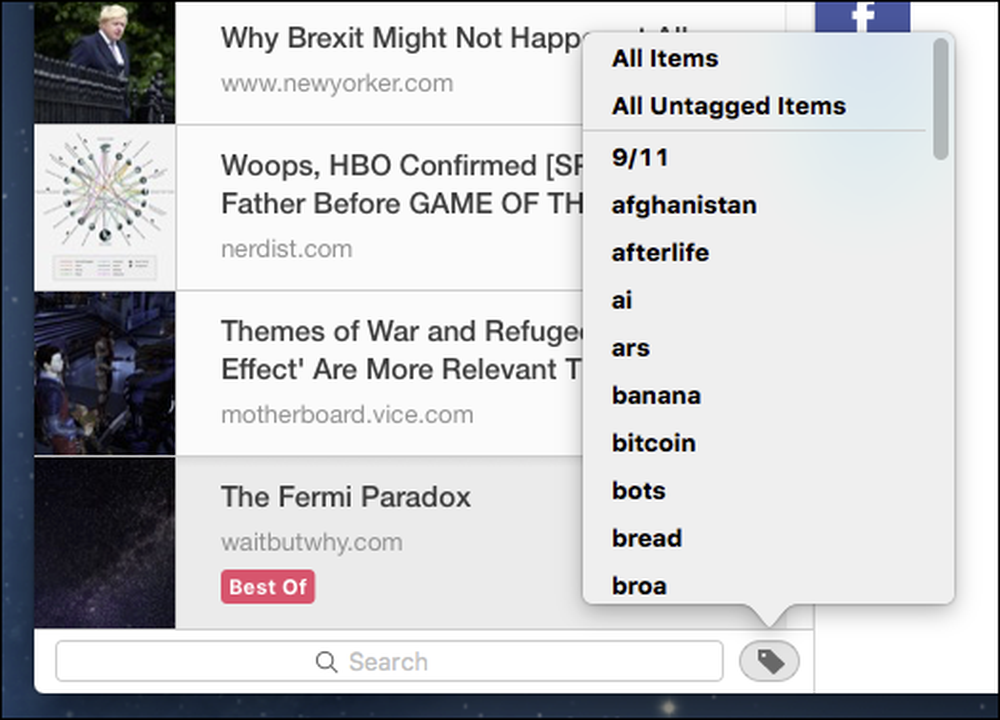
Dacă navigați în jurul interfeței Pocket vă pare puțin prea mult pentru dvs., accesați pur și simplu totul utilizând meniul "Articol" din bara de meniu (numai OS X).
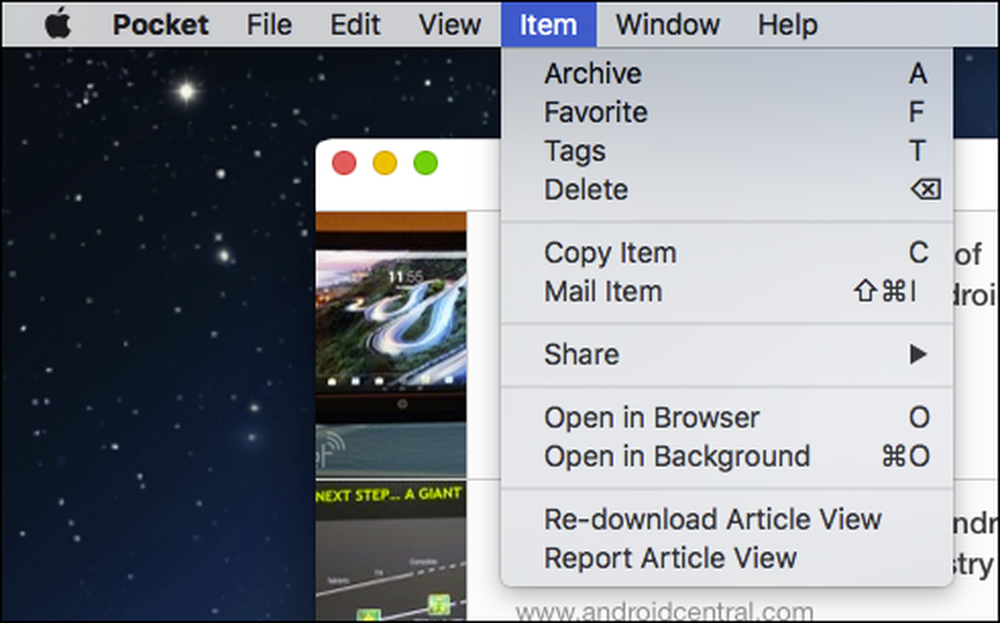
Pentru a efectua modificări în bloc în aplicația mobilă, pur și simplu apăsați lung pe un articol pentru a începe selectarea articolelor pe versiunea iOS.
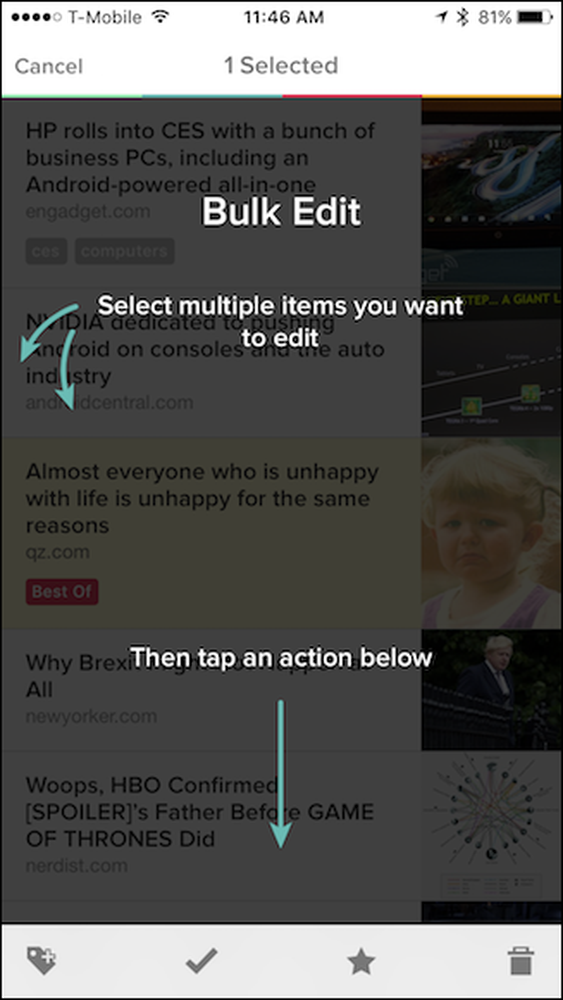
În versiunea Android, faceți clic pe cele trei puncte din colțul din dreapta sus pentru a accesa opțiunea din meniu. De asemenea, puteți accesa setările de aici.

Dacă doriți să efectuați setări în aplicația iOS, atingeți butonul "Profil" și apoi atingeți pictograma roată din colțul din dreapta sus al ecranului rezultat.
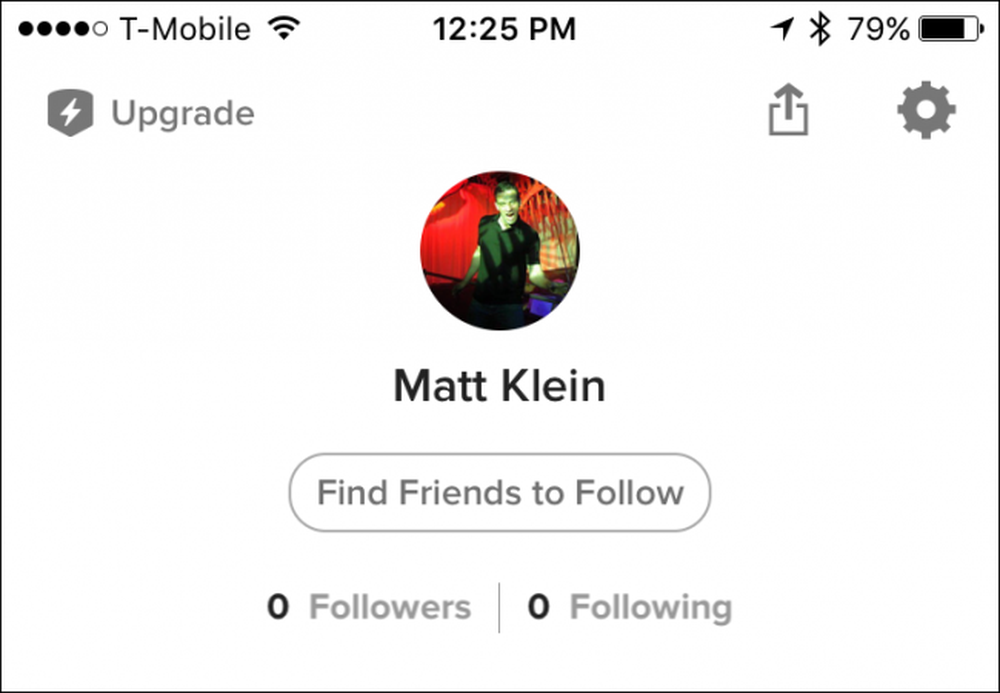
Există o mulțime de setări în aplicația mobilă, inclusiv opțiunile de modificare a vizualizării de lectură, citirea offline, comportamentul listei și așa mai departe. Ambele versiuni de aplicații au multe dintre aceleași opțiuni, dar și unele foarte diferite, deci faceți timp să treceți și să le verificați.
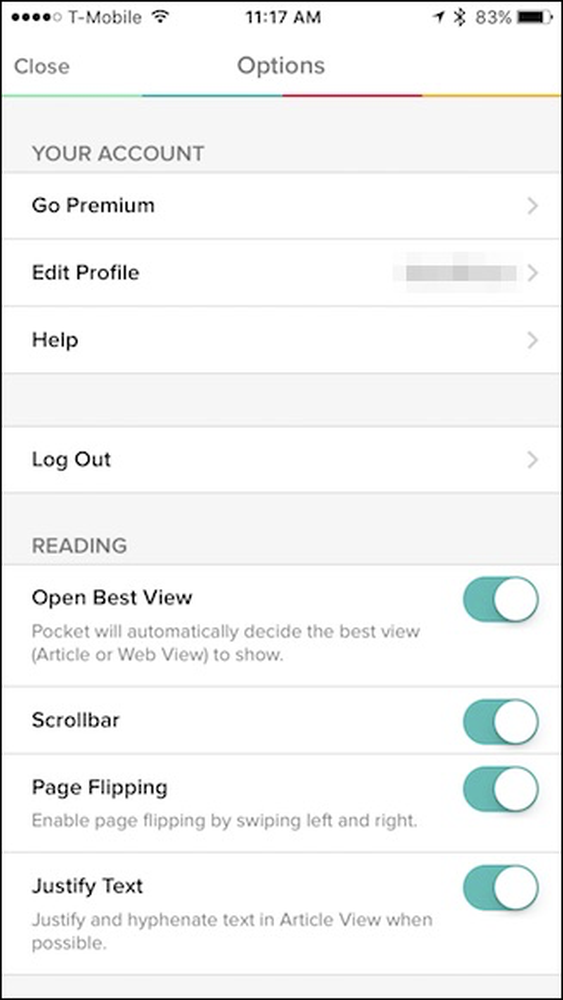
Pe versiunea desktop, care poate fi accesată din meniul Pocket (sau apăsând Command +, pe OS X), opțiunile sunt mult mai puține și mai ușor de sortare.
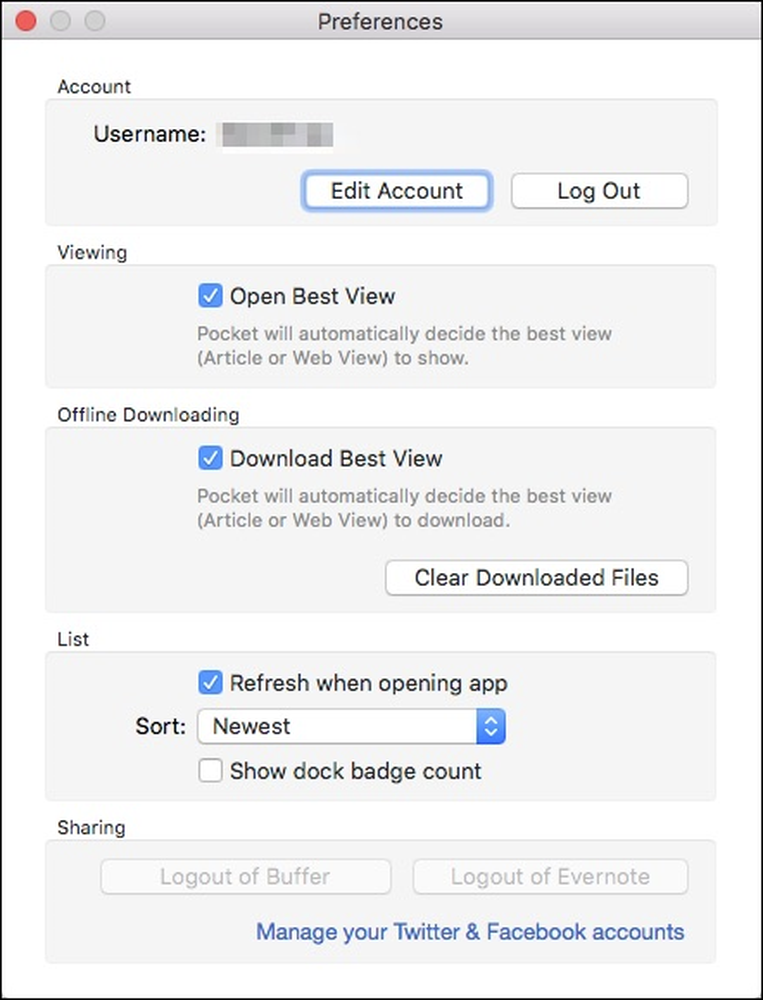
Poate că cel mai bun lucru despre utilizarea Pocket, fie că este vorba de vizualizarea pe Web sau de utilizarea uneia dintre aplicații, este că pare să încurajeze explorarea și experimentarea. Este distractiv să jucați cu diferitele vizionări și să mutați lucrurile în jur. Am atins doar cele mai importante caracteristici ale programului Pocket din acest articol; există un lucru groaznic pe care îl puteți face dacă sunteți dispus să vă împrăștiați.
Mai mult decât atât, chiar dacă nu utilizați un Mac sau nu vreți să utilizați una dintre aplicații, puteți face totul de pe site-ul pe care îl pot face aplicațiile. Aceasta înseamnă că nu pierdeți funcțiile și vă mențineți același tip de control asupra articolelor și poveștilor dvs. Din acest motiv și multe altele, acesta se remarcă în continuare ca modul nostru preferat de a stoca lucruri pe care trebuie să le salvăm sau să le citim mai târziu.




